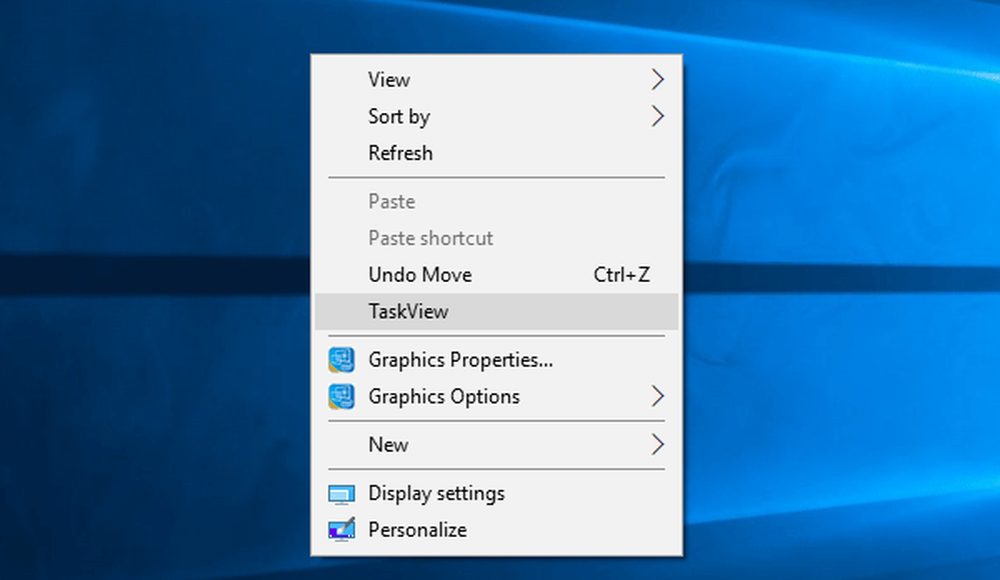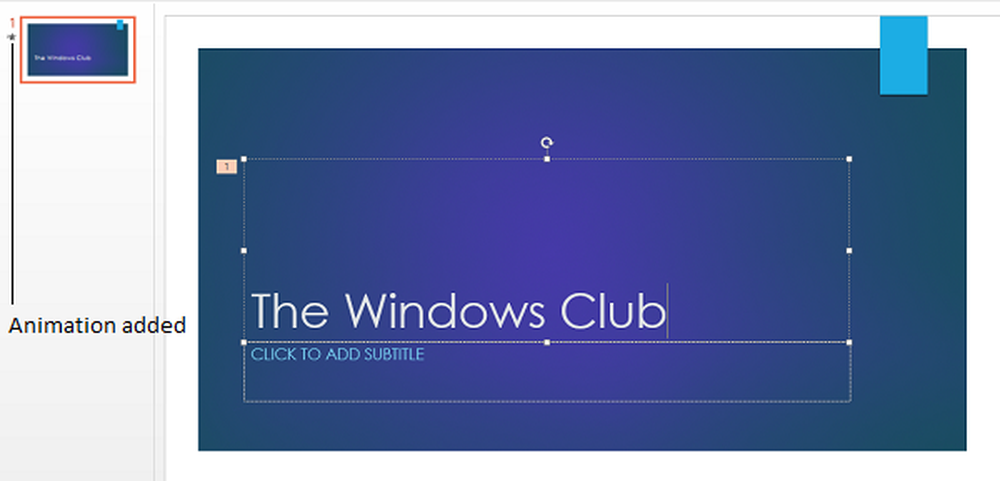Cómo agregar usuarios específicos para acceder a un servidor FTP en Windows 10
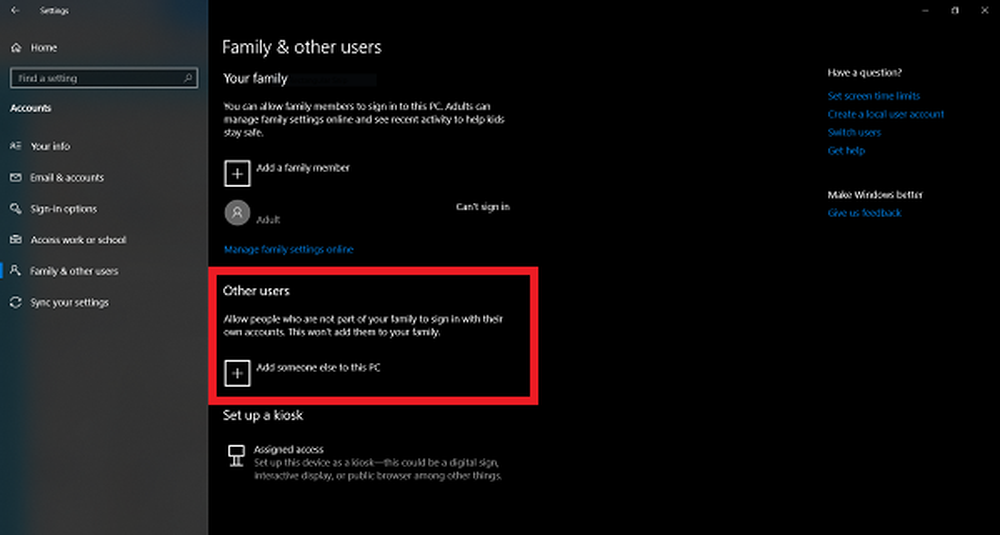
Ahora que hemos hospedado con éxito un servidor FTP, configuramos sus conexiones para pasar a través del Firewall de Windows, configuramos el servidor FTP para que se acceda a través de una red externa y habilitamos la búsqueda y actualización de archivos en el servidor FTP, ahora analizaremos cómo agregar Usuarios específicos para acceder a ese servidor FTP. Hay 2 etapas principales de esta tarea. Implica agregar usuarios múltiples y registrarlos en los ajustes de configuración del Servidor FTP. Así que sigue cada paso cuidadosamente.
Agregue usuarios específicos para acceder al servidor FTP en Windows 10
Como se mencionó anteriormente, realizaremos tres tareas principales en este artículo. Son:
- Crear múltiples cuentas FTP.
- Configurando la configuración del servidor FTP para agregar un nuevo usuario.
- Configuración de reglas para que los usuarios accedan a la carpeta FTP.
1] Crear múltiples cuentas FTP
Debe crear algunas cuentas de usuario autenticadas para acceder a la computadora desde la aplicación de configuración de Windows.
Para esto, empieza por golpear el WINKEY + I combinaciones de botones en el teclado para iniciar la Aplicación de configuración. Ahora, navega a Cuentas> Familia y otros usuarios.
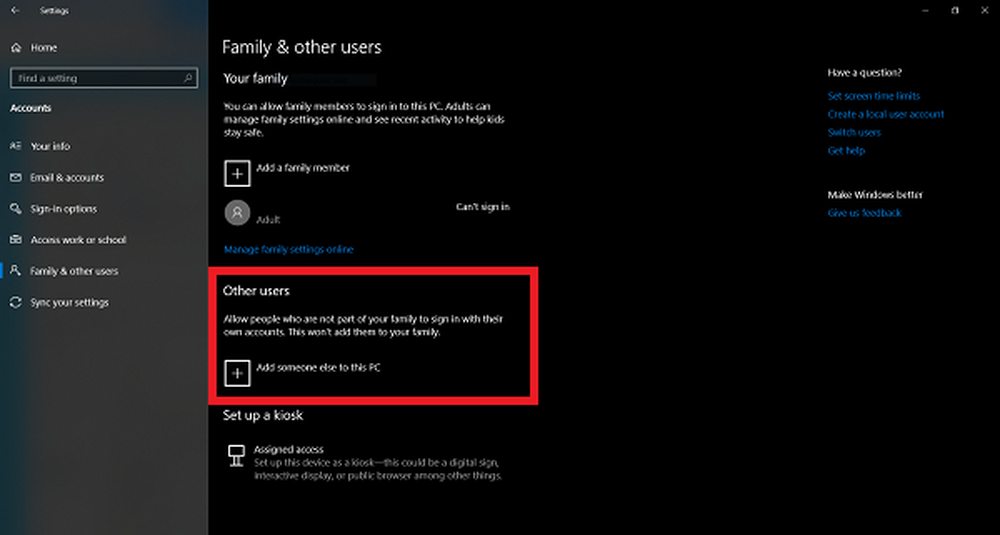
En el panel lateral derecho, desplácese hacia abajo hasta la sección de Otros usuarios y haga clic en Agrega a alguien más a esta PC.
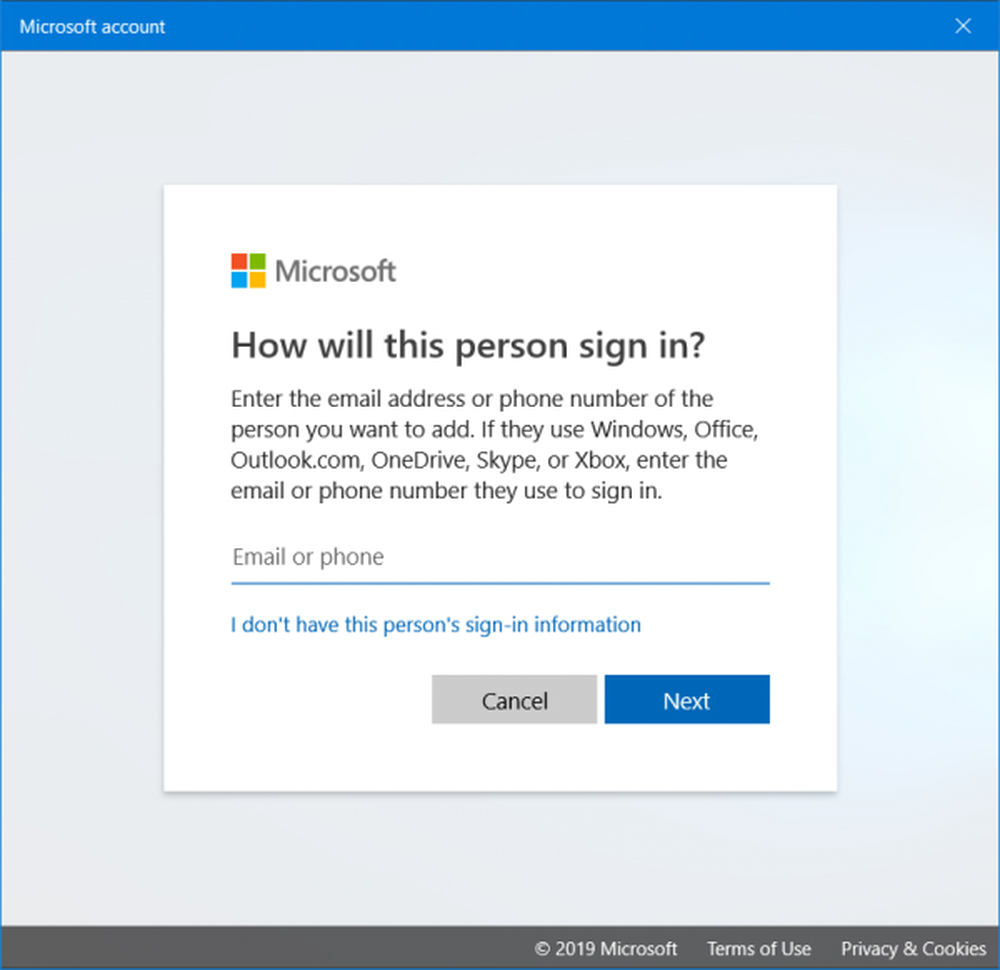
Se abrirá otra mini ventana. En la parte inferior, haga clic en la opción etiquetada como No tengo la información de inicio de sesión de esta persona.
En la siguiente pantalla, puede agregar los detalles requeridos, como el nombre de usuario o los detalles de la cuenta de Microsoft, según corresponda.
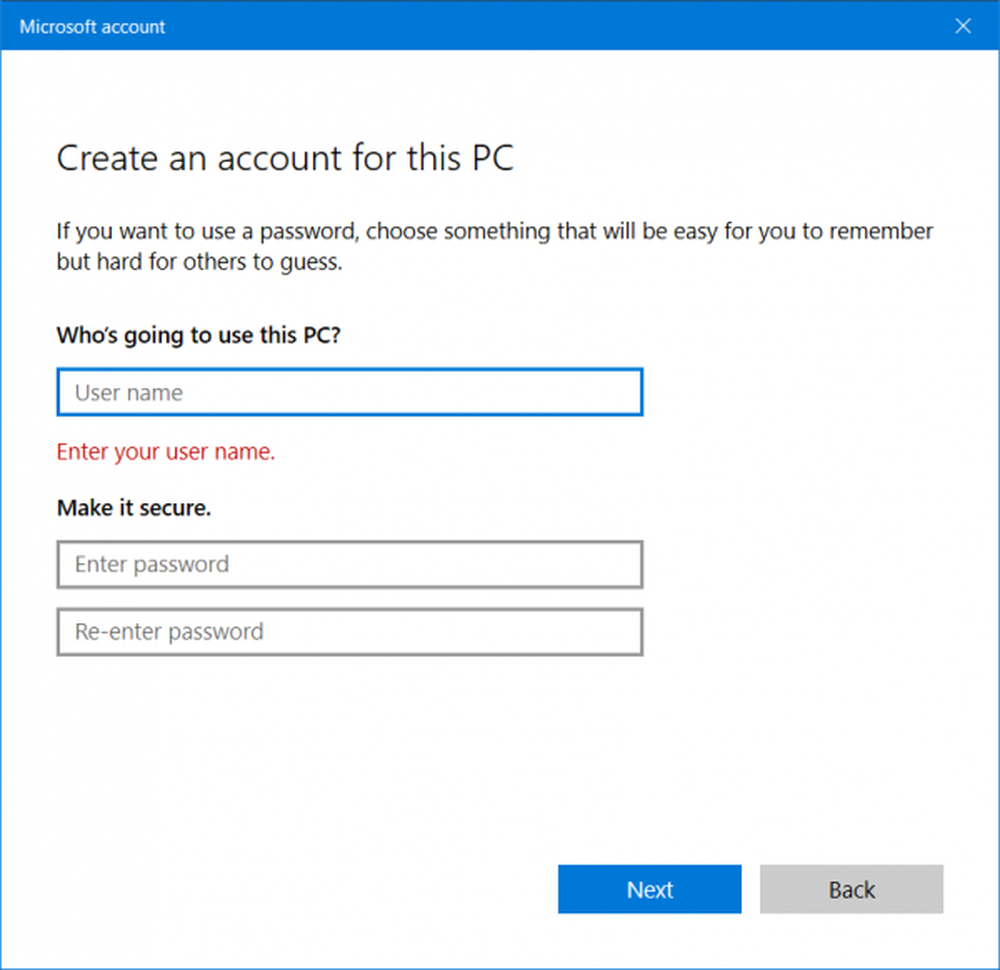
Si elige continuar sin una cuenta de Microsoft, establezca una contraseña segura para sus credenciales de inicio de sesión de FTP.
Ahora estamos listos para el siguiente paso..
2] Configuración de la configuración del servidor FTP para agregar un nuevo usuario
Navegue hasta la carpeta que configuró para contener los archivos que están visibles en el servidor FTP. Haga clic derecho sobre él y haga clic en Propiedades.
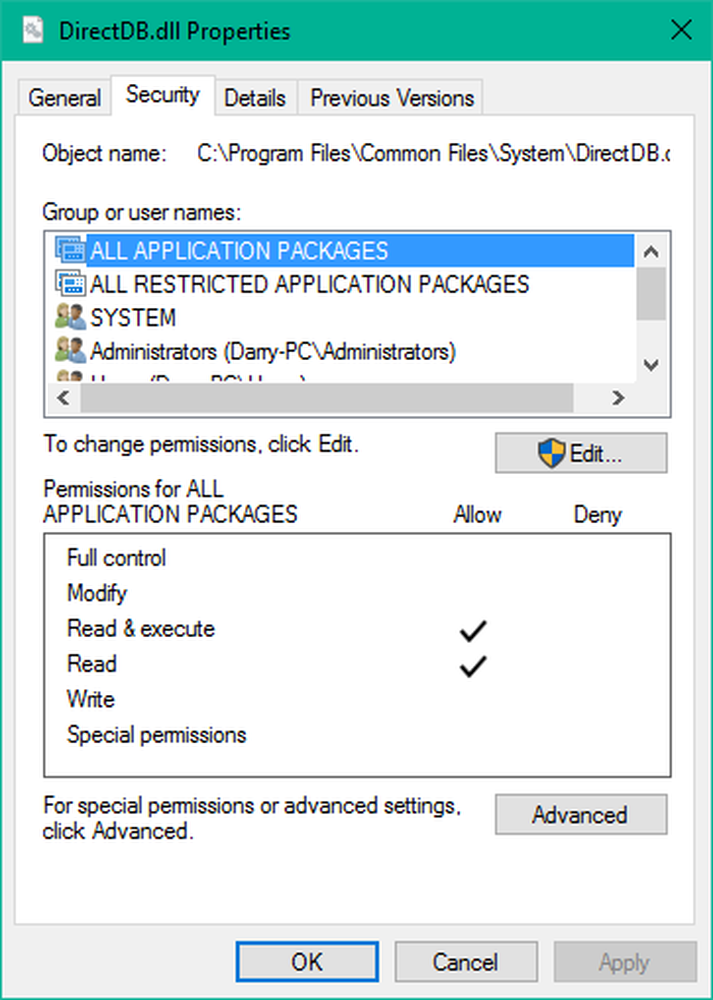
Navega a la pestaña llamada Seguridad. Haga clic en Editar.
En la siguiente pantalla, haga clic en Añadir.
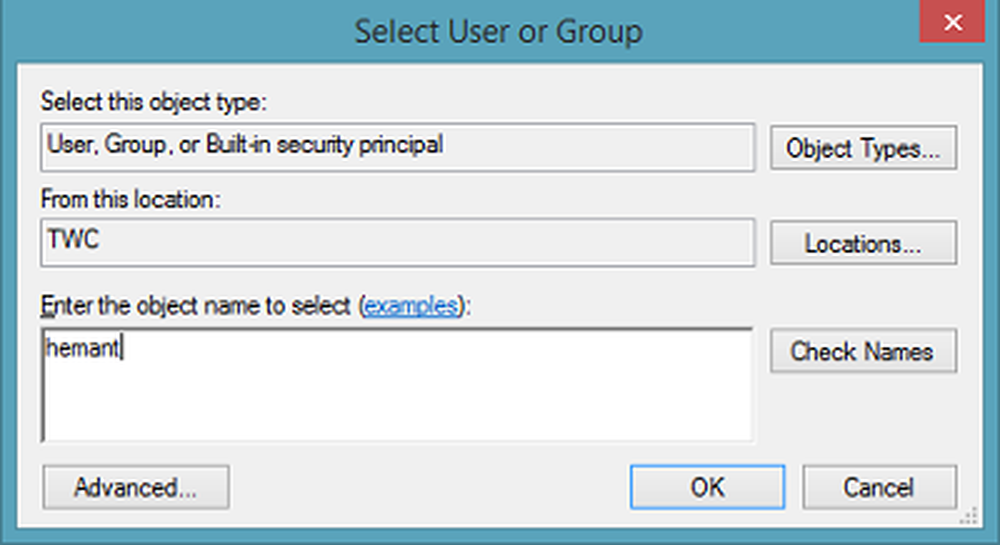
Ahora un cuadro de diálogo llamado Seleccionar usuarios o grupos. Aquí, ingrese el nombre del usuario que desea agregar y haga clic en Comprobar nombres.
Seleccione el usuario de la lista poblada y haga clic en DE ACUERDO. Traerá la pantalla del botón Agregar, pero ahora contendrá el nombre del nuevo usuario en la lista de usuarios..
Seleccione el usuario de esa lista y establezca los permisos apropiados y finalmente haga clic en DE ACUERDO. Solo asegúrese de que en la lista de permisos en la sección inferior pequeña esté marcado con todo según su deseo.
Ahora, podemos pasar al siguiente paso..
3] Configuración de reglas para que los usuarios accedan a la carpeta FTP
En este paso, configuraremos el servidor FTP para permitir que las cuentas de usuario recién creadas accedan a él.
Comience por buscar Servicios de Internet Information Server (IIS) en el cuadro de búsqueda de Cortana y seleccione el resultado apropiado.
En el menú de navegación del lado izquierdo, expanda la carpeta llamada Sitios. Ahora encontrará su servidor FTP listado debajo. Selecciónalo.
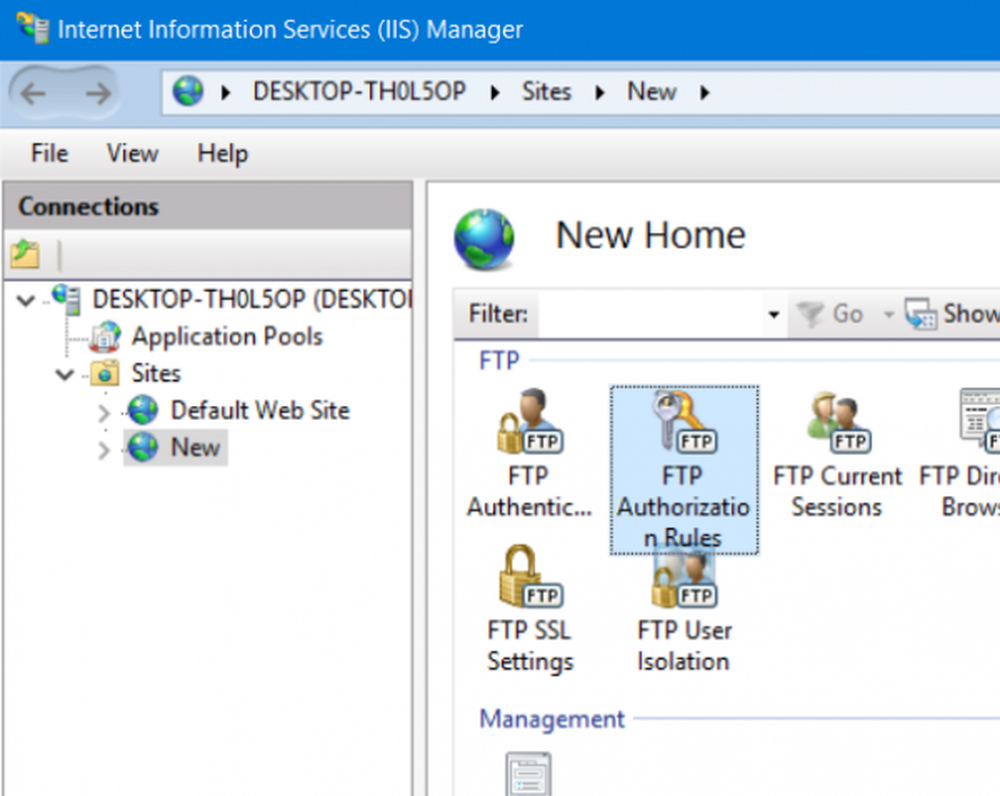
En el panel lateral derecho, encontrará una opción llamada FTP Reglas de Autorización icono.
Haga clic derecho sobre él y haga clic en Añadir reglas de permiso en el menu contextual.
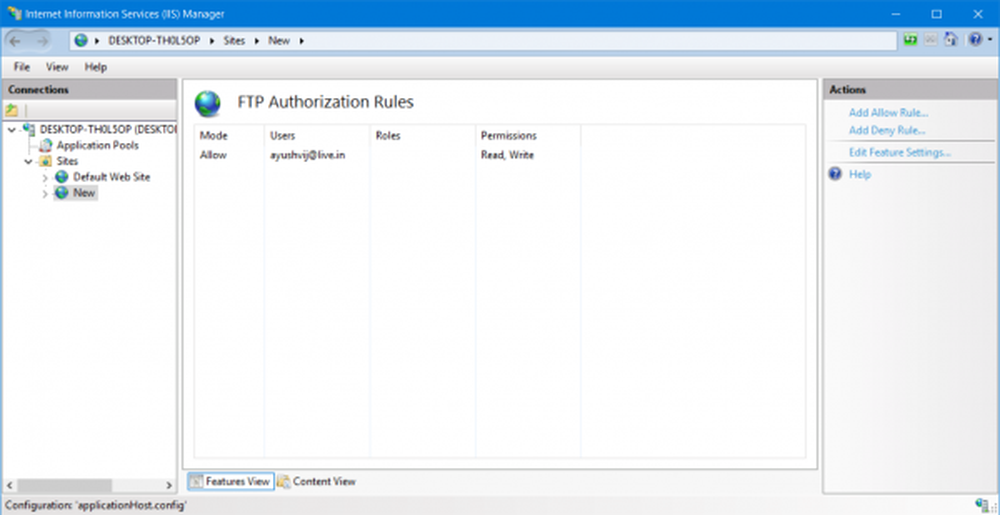
Ahora obtendrá una nueva mini ventana. Seleccionar Usuarios seleccionados opción.
Ingrese la cuenta de usuario que creó anteriormente.
También puede establecer los permisos que desea asignar al usuario en particular. Finalmente, haga clic en DE ACUERDO.
Ahora, el usuario recién creado y asignado ahora podrá acceder a su Servidor FTP tanto dentro como fuera de la red local.
Voila! Su servidor FTP ahora está totalmente listo para ser utilizado por los usuarios deseados.